Her er hvordan og hvordan du konverterer TP-Link VDSL Router VN020-F3 اصدار til meg tilgangspunkt På en enkel og enkel måte.
Ruter navn: TP-Link VDSL
Rutermodell: VN020-F3
produksjonsfirmaet: TP-Link
Hvordan får du en ruter TP-Link VDSL Den nye modellen VN020-F3?
Som abonnent hos Telecom Egypt og eieren av merkevaren WE kan få det og betale anslagsvis 5 pund og 70 piasters, en ekstra på hver månedlige internettregning.
Du kan også lære om Slik konfigurerer du TP-Link VN020-F3 ruterinnstillinger på WE.
Denne ruteren er den fjerde versjonen av rutertypene Ultrasnakk som deaktiverer eiendommen til VDSL Som ble fremmet av selskapet, og de er: hg 630 v2 ruter و zxhn h168n v3-1 ruter و Ruter DG 8045.
Hvordan konvertere TP-Link VDSL Router VN020-F3 til et tilgangspunkt
- Først starter du innstillingstrinnene, koble ruteren til datamaskinen eller den bærbare datamaskinen, kablet via en Ethernet-kabel eller trådløst via et Wi-Fi-nettverk, som vist i følgende figur:
Hvordan koble til ruteren
Viktig notat : Hvis du er koblet til trådløst, må du koble til via (SSID) og standard Wi-Fi-passord for enheten, finner du disse dataene på klistremerket nederst på ruteren. - For det andre, åpne hvilken som helst nettleser Google Chrome Øverst i nettleseren finner du et sted å skrive adressen til ruteren. Skriv inn følgende rutersideadresse:
Ruterinnloggingssiden vil vises
3. Logg deg på innstillingene til TP-Link VDSL-ruteren-VN020-F3

- Skriv inn brukernavnet Brukernavn = admin små bokstaver.
- og skrive اللمة المرور Som du finner på baksiden av ruteren = Passord Både små eller store bokstaver er like.
- Trykk deretter på Logg Inn.
4. Konfigurer Wi-Fi-innstillinger for TP-Link VDSL Router VN020-F3
Følg disse trinnene for å opprette et Wi-Fi-nettverk og et passord for ruteren du vil overføre til tilgangspunktet:
- Klikk på Grunnleggende> Trykk deretter på Trådløst.
- Nettverksnavn (SSID): Wifi -nettverksnavn.
- Gjem SSID : Sett en hake foran den for å skjule Wi-Fi-nettverket.
- Passord: Wi-Fi-passord foran esken.
- Trykk deretter på redde For å lagre de endrede dataene.
5. Endre TP-Link VDSL VN020-F3 rutersideadresse til en annen IP
Betyr at den er endret til en annen adresse enn ( 192.168.1.1 (slik at den ikke kommer i konflikt med adressen til hoved- eller hovedrutersiden, la den endres, for eksempel til) 192.168.1.100 ).
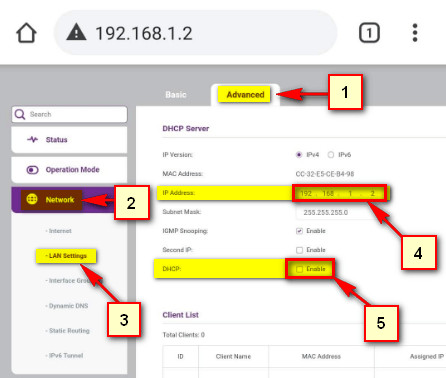
For å endre rutersideadressen TP-Link VDSL VN020-F3 Følg den følgende banen
- Klikk på Avansert
- Trykk deretter på> Network
- Trykk deretter på> Lan -innstillinger
- deretter gjennom IP-adresse
endre IP-adresse ruteren fra (192.168.1.1) til meg (192.168.1.100).
- Deaktiver deretter DHCP server.
Rull ned litt til Oppsett DHCP så gjør fjern hake foran torget DHCP. - Trykk deretter på Spar for å lagre dataene.
Her er et annet eksempel på hele siden til TP-Link VDSL Router VN020-F3 for illustrasjon
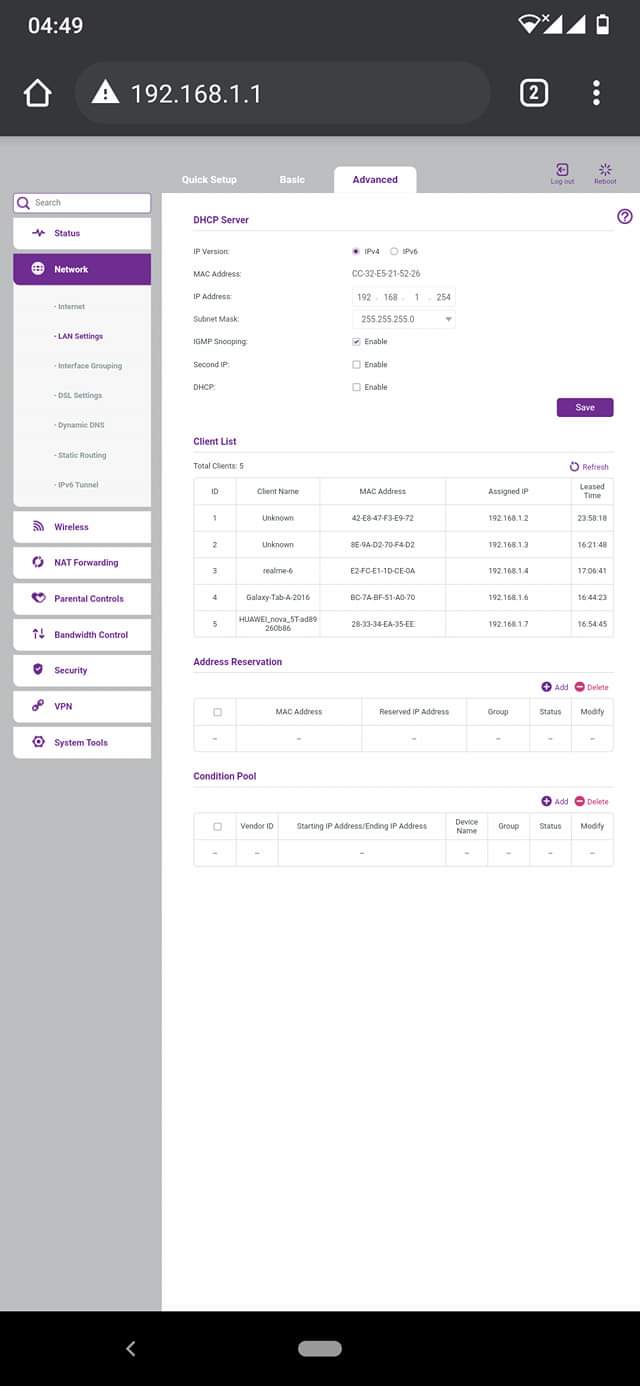
Deretter starter ruteren på nytt, eller du kan starte ruteren på nytt,
Koble deretter ruteren med en internettkabel fra en av de fire utgangene som sier LAN til hvilken som helst utgang som også sier Lan på hovedruteren.
Således, hvis Gud vil, har en ruter blitt konvertert TP-Link VDSL VN020-F3 Til en Wi-Fi-nettverksforlenger, Wi-Fi-signal eller tilgangspunkt.
Alt du trenger å gjøre er å prøve tjenesten.
Du kan også være interessert i å lære om: Hvordan fikse sakte internettproblem و Hvordan du løser problemet med Internett fungerer ikke
و Hvordan fikse problemet med ustabil internettjeneste و Bli kjent med den helt nye My We-appen, versjon 2020
Vi håper du finner denne artikkelen nyttig for deg om hvordan du konverterer TP-Link VDSL VN020-F3-ruter til tilgangspunkt. Del din mening i kommentarfeltet nedenfor.





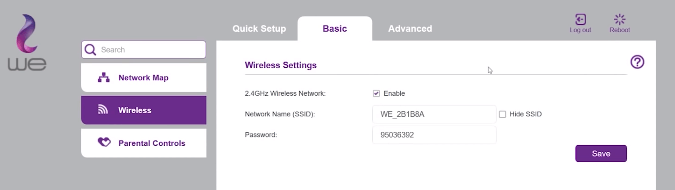






alle mottatt
Er det mulig å konvertere VDSL-ruteren til VN020-F3
Å jobbe for et teleselskap eller et annet selskap